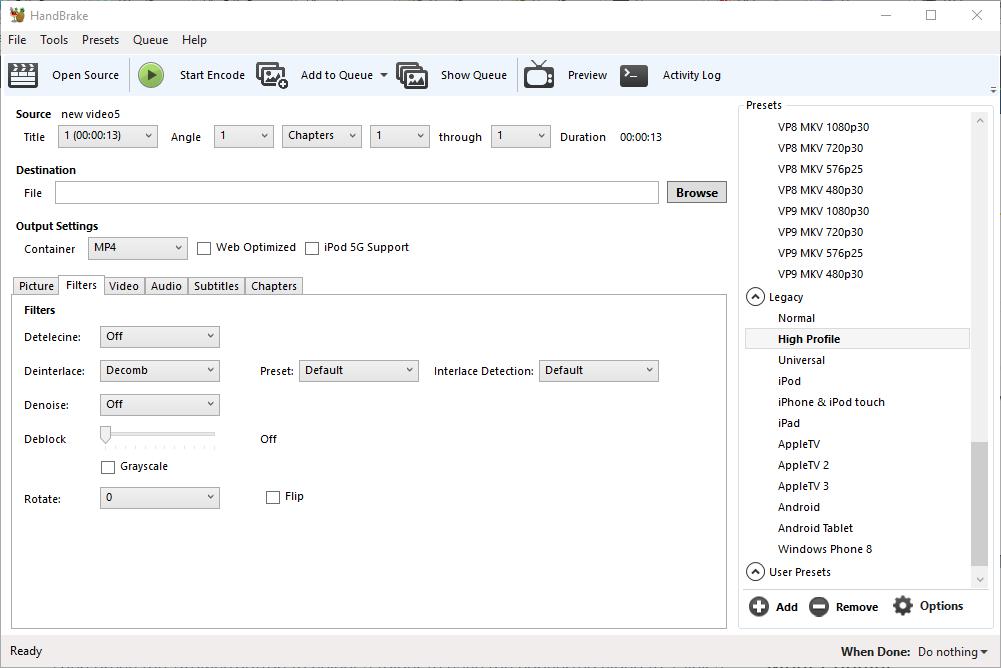क्या आपके पास एक वीडियो है जो आपके चयनित डिवाइस में नहीं चल रहा है? अगर ऐसा है, तो हैंडब्रेक आपके लिए सॉफ्टवेयर है! हैंडब्रेक विभिन्न प्रकार के टैबलेट, फोन, गेम कंसोल और डिजिटल मीडिया खिलाड़ियों के लिए अनुकूलित कंटेनर प्रारूपों में वीडियो परिवर्तित करता है। सॉफ़्टवेयर के साथ आप बहुत सारी वीडियो फ़ाइलों और डीवीडी या ब्लू-रे डिस्क को प्रारूपों में बदल सकते हैं जो निश्चित रूप से आपके हार्डवेयर उपकरणों पर खेलेंगे।
लाइव टीवी देखने के लिए हमारे लेख बेस्ट कोडी एडन्स भी देखें
सबसे पहले, यह ध्यान देने योग्य है कि हैंडब्रेक क्या है और क्या नहीं। हैंडब्रेक वह सॉफ्टवेयर नहीं है जो वीडियो को कई वैकल्पिक आउटपुट प्रारूपों में परिवर्तित करता है। वास्तव में, आप केवल सॉफ्टवेयर के साथ MP4 और MKV कंटेनर प्रारूपों में वीडियो परिवर्तित कर सकते हैं, जो अधिकांश हार्डवेयर उपकरणों पर खेलेंगे। इसलिए यदि आपको किसी अन्य प्रारूप में वीडियो परिवर्तित करने की आवश्यकता है, तो हैंडब्रेक बहुत अच्छा नहीं होगा। अधिक सामान्य मीडिया फ़ाइलों को अन्य प्रारूपों में बदलने के तरीके के बारे में अधिक जानकारी के लिए, इस टेक जंकी गाइड को देखें।
हैंडब्रेक फ्रीवेयर सॉफ्टवेयर है जो उपयोगकर्ताओं को कॉन्फ़िगर डिवाइस प्रीसेट के साथ वीडियो परिवर्तित करने में सक्षम बनाता है। प्रत्येक पूर्व निर्धारित विशिष्ट हार्डवेयर उपकरणों या सॉफ़्टवेयर के लिए कॉन्फ़िगर किया गया है जिस पर आपको वीडियो चलाने की आवश्यकता हो सकती है। जैसे, आप उन उपकरणों पर खेलने के लिए कॉन्फ़िगर किए गए प्रारूपों में वीडियो को जल्दी से कन्वर्ट करने के लिए एंड्रॉइड, आईफोन और आईपॉड, आईपैड, ऐप्पल टीवी, विंडोज फोन 8, रोको 4 और अमेज़ॅन फायर टीवी जैसे प्रीसेट का चयन कर सकते हैं। सॉफ़्टवेयर की इंस्टॉलर को बचाने के लिए इस वेबसाइट पेज पर डाउनलोड (64 बिट) पर क्लिक करें और विंडोज 7 या 10. में हैंडब्रेक जोड़ें मैक ओएस एक्स और उबंटू के लिए हैंडब्रेक इंस्टालर भी हैं।
जब आपने हैंडब्रेक स्थापित किया हो, तो इसकी विंडो को सीधे नीचे शॉट में खोलें। शीर्ष पट्टी में सॉफ़्टवेयर के सबसे आवश्यक विकल्प शामिल हैं, जिसके साथ आप स्रोत फ़ाइलों को खोल सकते हैं, बैच रूपांतरण के लिए कतारबद्ध फ़ाइलें और वीडियो एन्कोड कर सकते हैं। नीचे आपके चयनित वीडियो के लिए स्रोत विवरण हैं, एक फ़ाइल पथ टेक्स्ट बॉक्स जहां आप छह टैब में आयोजित परिवर्तित क्लिप को और आउटपुट सेटिंग्स को सहेजने के लिए एक फ़ोल्डर चुन सकते हैं। खिड़की के दाईं ओर एक प्रीसेट सूची है जिसमें से आप सामान्य, वेब, डिवाइस विशिष्ट, एमकेवी और विरासत प्रीसेट श्रेणियों का चयन कर सकते हैं।
वीडियो को कॉन्फ़िगर किए गए प्रीसेट में कनवर्ट करें
अब आप ओपन सोर्स बटन दबाकर वीडियो को प्रीसेट में बदल सकते हैं। यह एक स्रोत चयन साइडबार खोलता है जिसमें से आपको कन्वर्ट करने के लिए एक वीडियो चुनने के लिए फ़ाइल पर क्लिक करना चाहिए। एक वीडियो चुनें और इसे हैंडब्रेक में खोलने के लिए ओपन दबाएं।
अगला, विंडो के दाईं ओर प्रीसेट सूची से वीडियो परिवर्तित करने के लिए एक प्रीसेट चुनें। वीडियो को एक संगत डिवाइस प्रारूप में बदलने के लिए, उन श्रेणियों का विस्तार करने के लिए डिवाइस और विरासत पर क्लिक करें। फिर आप क्लिप को एंड्रॉइड टैबलेट, विंडोज फोन 8, आईपैड, आईपॉड, ऐप्पल टीवी, रोको और अन्य डिवाइस प्रारूपों में बदलने का चयन कर सकते हैं। नीचे दिए गए स्नैपशॉट में दिखाए गए अनुसार पूर्व निर्धारित विवरण प्रदान करने वाले टूलटिप को खोलने के लिए प्रत्येक प्रीसेट पर माउस को घुमाएं।

तब परिवर्तित वीडियो को सहेजने के लिए फ़ोल्डर का चयन करने के लिए ब्राउज़ बटन दबाएं। इस रूप में सहेजें विंडो में एक फ़ोल्डर पर क्लिक करें, फ़ाइल नाम बॉक्स में एक वीडियो शीर्षक दर्ज करें और सहेजें बटन दबाएं। फ़ाइल पाठ बॉक्स में फिर आउटपुट पथ शामिल होगा।
विंडो के शीर्ष पर स्टार्ट एनकोड बटन दबाएं। एन्कोडिंग समय वीडियो की लंबाई के आधार पर काफी भिन्न होता है। लंबी क्लिप में एक घंटे से अधिक समय लग सकता है। जब एन्कोडिंग किया जाता है, तो आप इसके लिए चुने गए आउटपुट फ़ोल्डर में नया वीडियो प्रारूप खोल सकते हैं। अब आप उस क्लिप को USB स्टिक में सेव कर सकते हैं और उस डिवाइस पर ट्रांसफर कर सकते हैं, जिसे आपको ऑन-प्ले करना है। वैकल्पिक रूप से, आप इसके बजाय वीडियो को क्लाउड स्टोरेज में सहेज सकते हैं।
डीवीडी और ब्लू-रे से रिप वीडियो
यदि आपके पास एक वीडियो के साथ एक डीवीडी या ब्लू-रे है, तो आप एक हार्ड ड्राइव में सहेजना चाहते हैं, तो आप ऐसा कर सकते हैं यदि इसमें कोई प्रतिलिपि सुरक्षा नहीं है। यह संभवत: अधिकांश मूवी डीवीडी या ब्लू-रे डिस्क से इंकार करेगा। हालांकि, अगर डीवीडी में आपके स्वयं के रिकॉर्ड किए गए वीडियो शामिल हैं, तो आप उन्हें डिस्क से चीर सकते हैं और उन्हें टैबलेट, मोबाइल, आदि में प्लेबैक के लिए उपयुक्त प्रारूपों में बदल सकते हैं।
सबसे पहले, अपने डिस्क ड्राइव से एक वीडियो चीर करने के लिए एक डीवीडी या ब्लू-रे डालें। किसी भी मीडिया प्लेयर को बंद करने से स्वतः खुल सकता है। फिर ओपन सोर्स बटन दबाएं और उसे स्कैन करने के लिए डीवीडी ड्राइव चुनें।
इसके बाद, आप वीडियो को वैकल्पिक प्रारूपों में बदल सकते हैं, जैसे कि आपकी हार्ड ड्राइव पर सहेजी गई क्लिप। इसके लिए एक आउटपुट पथ चुनें, एक प्रीसेट चुनें और स्टार्ट एनकोड बटन दबाएं। फिर आप मीडिया प्लेयर में इसे चलाने के लिए चुने गए आउटपुट फ़ोल्डर में नया वीडियो प्रारूप खोल सकते हैं।
बैच कन्वर्ट वीडियो
यदि आपको कई वीडियो को नए फ़ाइल स्वरूपों में बदलने की आवश्यकता है, तो आप उनके लिए एक बैच रूपांतरण सेट कर सकते हैं। बैच रूपांतरण एक कतार में शामिल सभी वीडियो को कनवर्ट करता है। जैसे, आपको उन्हें कनवर्ट करने के लिए क्लिप को एक कतार में जोड़ने की आवश्यकता है।
सबसे पहले, ओपन सोर्स बटन दबाएं और कन्वर्ट करने के लिए एक वीडियो चुनें। अगला, इसके लिए एक वर्तमान चुनें और एक आउटपुट फ़ोल्डर पथ। फिर आपको वीडियो को एक कतार में जोड़ने के लिए ऐड टू क्यू बटन को प्रेस करना चाहिए। नीचे स्नैपशॉट में विंडो खोलने के लिए शो कतार दबाएं।

ऊपर दी गई विंडो आपको कतार में जोड़े गए सभी वीडियो दिखाती है। इसलिए आप उन्हें कनवर्ट करने के लिए उस कतार में कई फाइलें जोड़ सकते हैं। एक बार जब आप सभी वीडियो जोड़ लेते हैं, तो प्रारंभ कतार बटन दबाएं। हैंडब्रेक उनके लिए चुने गए सभी वीडियो को पूर्व निर्धारित प्रारूपों में बदल देगा।
कतार विंडो में व्हेन डन ड्रॉप-डाउन मेनू शामिल है। सीधे नीचे दिए गए शॉट में दिखाए गए विकल्पों को खोलने के लिए उस मेनू पर क्लिक करें। जब आप सॉफ़्टवेयर को वीडियो में परिवर्तित करना बंद कर देते हैं या बंद कर सकते हैं या लॉग ऑफ कर सकते हैं, तो आप हैंडब्रेक का चयन कर सकते हैं।

प्रीसेट्स आउटपुट सेटिंग्स समायोजित करें
हैंडब्रेक उपयोगकर्ता आउटपुट सेटिंग्स के साथ प्रीसेट के किसी भी डिफ़ॉल्ट कॉन्फ़िगरेशन को समायोजित कर सकते हैं। सबसे पहले, आप सीधे नीचे स्नैपशॉट में वीडियो टैब पर क्लिक करके संपीड़न गति को समायोजित कर सकते हैं। इसमें एक ऑप्टिमाइज़ वीडियो बार स्लाइडर शामिल है जिसे आप वीडियो रूपांतरण की गति बढ़ाने के लिए आगे बायीं ओर खींच सकते हैं। वैकल्पिक रूप से, स्लाइडर को वीडियो संपीड़न धीमा करने के लिए दाएं खींचें, जिससे आउटपुट फ़ाइल आकार भी कम हो जाएगा।

वीडियो टैब में एक गुणवत्ता बार भी शामिल है। उस बार के स्लाइडर से आप या तो परिवर्तित वीडियो की गुणवत्ता को बढ़ा सकते हैं या इसके फ़ाइल आकार को कम कर सकते हैं। चित्र की गुणवत्ता बढ़ाने के लिए, बार के स्लाइडर को और दाईं ओर खींचें। परिवर्तित वीडियो के फ़ाइल आकार को कम करने के लिए बार को आगे खींचें।
आप फ़िल्टर टैब पर क्लिक करके चित्र की गुणवत्ता को और कॉन्फ़िगर कर सकते हैं। उस टैब में विभिन्न वीडियो फिल्टर विकल्प शामिल हैं। उदाहरण के लिए, आप Denoise ड्रॉप-डाउन मेनू से NLMeans पर क्लिक करके अनाज निकाल सकते हैं। ब्लॉकी कलाकृतियों को हटाने और तेज किनारों को बाहर निकालने के लिए डेब्लॉक को आगे दाईं ओर खींचें। आप ग्रेस्केल चेक बॉक्स का चयन करके वीडियो को काले और सफेद में भी बदल सकते हैं।

आप सीधे नीचे स्नैपशॉट में चित्र टैब पर क्लिक करके वीडियो के आयामों को समायोजित कर सकते हैं। जिसमें चौड़ाई और ऊँचाई बक्से शामिल हैं जो आपको समग्र वीडियो प्रदर्शन आकार दिखाते हैं। डिफ़ॉल्ट रूप से, यह आमतौर पर अधिकतम स्रोत आकार आउटपुट के लिए एक स्वचालित सेटिंग में कॉन्फ़िगर किया जाता है।

प्रदर्शन आउटपुट की चौड़ाई और ऊंचाई दोनों को समायोजित करने के लिए, एनामॉर्फिक ड्रॉप-डाउन मेनू पर क्लिक करें और कोई नहीं चुनें। फिर आप चौड़ाई और ऊँचाई बक्से के पास नीचे और ऊपर तीर बटन पर क्लिक करके प्रदर्शन आकार समायोजित कर सकते हैं। वैकल्पिक रूप से, आप बॉक्स में नए मान भी दर्ज कर सकते हैं। डिस्प्ले आउटपुट आयामों को कम करने से वीडियो का फ़ाइल आकार कट जाएगा।
हैंडब्रेक में एक पूर्वावलोकन विकल्प भी है जिसे आप वीडियो परिवर्तित करने से पहले जांचना चुन सकते हैं। नीचे दिखाए गए विंडो को खोलने के लिए विंडो के शीर्ष पर पूर्वावलोकन बटन दबाएं। उसके बाद सिस्टम का उपयोग करें डिफ़ॉल्ट प्लेयर चेक बॉक्स पर क्लिक करें और अपने डिफ़ॉल्ट मीडिया प्लेयर में क्लिप का पूर्वावलोकन खोलने के लिए लाइव पूर्वावलोकन दबाएं। यदि आप सिस्टम डिफॉल्ट प्लेयर विकल्प का उपयोग नहीं करते हैं, तो उस सॉफ्टवेयर को स्थापित करने पर पूर्वावलोकन VLC में खुल जाएगा।

अब आप अपने वीडियो को MP4 में लोड करने के लिए जल्दी से कन्वर्ट कर सकते हैं और MKV कंटेनर प्रारूप प्रीसेट को विशिष्ट उपकरणों और परिदृश्यों के लिए कॉन्फ़िगर कर सकते हैं। यह तब निश्चित रूप से काम आएगा जब कोई वीडियो आपके टैबलेट, मोबाइल, ब्राउज़र या अन्य डिजिटल मीडिया प्लेयर में नहीं चल रहा हो। हैंडब्रेक डीवीडी वीडियो को हार्ड ड्राइव पर रिप करने के लिए भी उपयोगी सॉफ्टवेयर है।